Tplinkwifi.net adalah alamat penghala TP-Link, ia menggantikan IP 192.168.0.1, 192.168.1.1 dan 10.0.0.1.Tplinkwifi.net tidak berfungsi sebagai masalah biasa di kalangan pengguna penghala pautan Tp.
Penghala ini adalah peralatan utama yang kami gunakan untuk mengakses Internet di komputer dan komputer riba.Hampir semua orang di dunia ini menggunakan penghala TP-Link di rumah untuk mengekalkan sambungan Internet yang stabil.Saya juga lebih suka menggunakan penghala TP-Link.Walau bagaimanapun, kegagalan Tplinkwifi.net berfungsi adalah masalah yang sangat biasa dihadapi oleh pengguna.
Artikel ini adalah mengenai cara memperbaiki ralat TPLinkWifi yang tidak berfungsi.
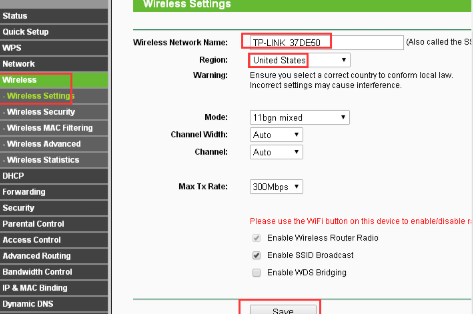
Siapkan penghala TP-Link dengan betul
Hari ini, semua orang tahu bagaimana menggunakan penghala dan kepentingannya.Namun, masih ada beberapa orang yang tidak dapat log masuk ke papan pemuka, yang paling penting untuk persediaan.Secara amnya, semua penghala TP-Link mempunyai nama pengguna dan kata laluan mereka sendiri.Oleh itu, setelah pengguna menyambungkan semua palam pada kabel penghala dengan urutan yang betul, pengguna perlu memasukkan penyemak imbas dan dapat menyambung ke alamat "tplinkwifi.net".
Setelah memasukkan URL ini di bar URL.Konsol pengurusan akan dipaparkan.Sekarang anda mesti memasukkan perkataan "admin" sebagai ganti nama pengguna dan kata laluan.Seperti yang telah saya nyatakan, router TP-link ini memberikan nama pengguna dan kata laluan mereka sendiri, jadi anda hanya perlu memasukkan nama pengguna dan kata laluan. Setelah anda masuk ke penghala, anda boleh menukar nama pengguna dan kata laluan ini dengan mudah, dan maka tugas ini Ia akan menjadi sangat mudah.
Sekiranya, sayangnya, anda tidak dapat mengingat butiran nama pengguna dan kata laluan, anda boleh menetapkan semula pengguna.Terdapat butang reset tersembunyi pada setiap penghala tanpa wayar atau modem ADSL.Untuk menetapkan semula penghala, anda perlu menggunakan beberapa penunjuk untuk menekan dan menahan butang set semula selama 10 saat.Selepas itu, anda akan mempelajari nama pengguna dan kata laluan baru, dan kemudian anda boleh log masuk semula.
Setelah anda dapat mengakses Tplinkwifi.net, anda juga dapat menyesuaikan beberapa pilihan.Anda boleh menyesuaikan IP, DNS, LAN, WAN dan pilihan lain.
Cara memperbaiki ralat "Tplinkwifi.net tidak berfungsi dengan betul"
biar saya teka!Anda telah membeli penghala baru dari Tplinkwifi.net, tetapi masih tidak dapat menyambung ke pelayan.
Anda juga perlu log masuk ke papan pemuka untuk mengkonfigurasi tetapan, tetapi masih tidak boleh, saya rasa saya betul?Tetapi apabila anda faham"Tidak dapat mengakses laman web"Apabila masalah utama timbul,Ini adalah serangan jantung ringan untuk anda, bukan?
Beberapa orang menghadapi masalah ini ketika cuba mengkonfigurasi menggunakan penghala.
Desktop memaparkan ralat "Tplinkwifi.net tidak berfungsi dengan baik". Nasib baik, menyelesaikan ralat ini bukanlah tugas yang membosankan. Yang perlu dilakukan pengguna adalah, dia hanya perlu menukar alamat yang mereka taip di bar URL.
Oleh itu, apabila URL pertama tidak berfungsi, anda perlu menaip IP berikut (Internet Protocol Address) di bar URL.
IP adalah "192.168.0.1" dan "192.168.1.1".
masalah "
Ini adalah IP yang digunakan oleh penghala TP-Linker. Setelah anda masuk ke penghala mengikuti langkah-langkah di atas, anda boleh mengubahnya dengan mudah. Ini adalah alamat IP lalai dari penghala wayarles TP-Link.
Oleh itu, dengan melaksanakan tugas mudah ini, anda boleh memperbaiki ralat "Tplinkwifi.net tidak berfungsi" dengan mudah.
Setelah log masuk ke konsol pengurusan, anda juga boleh menukar nama Wifi dan kata laluan Wifi, dan kemudian menyelesaikan operasi, dan anda dapat menyelesaikan pekerjaan yang diperlukan dengan bantuan rangkaian stabil ini.
Masalah lain ialah jika tetapan port tidak dipetakan dengan betul ke alamat IP, penyemak imbas akan cuba menyambung ke port 80 dan 8080, walaupun ia berjaya di-ping, dan mereka mungkin gagal, tetapi IP induk tidak akan gagal.
Tetapi setelah masih melakukan ini, anda akan menghadapi masalah menyelesaikan masalah -
Ikuti langkah-langkah di bawah: -
- Pastikan internet anda sentiasa berjalan dan lancar
- Pastikan semua lampu menyala (jika lampu mati, LED akan menunjukkan masalahnya)
- Selesaikan masalah sambungan rangkaian.Kadang kala ralat ini juga berlaku kerana penyesuai rangkaian.
Begitu juga, seperti yang saya katakan, jika anda lupa nama pengguna dan kata laluan anda, anda boleh menetapkan semula penghala.Sekiranya anda tidak dapat menyelesaikan ralat Tplinkwifi.net ini, ikuti langkah-langkah di bawah, dan kemudian anda boleh menetapkan semula modem.Ikuti arahan saya sebelumnya dan jalankan selama hampir 10 saat, dan jangan hidupkan selama beberapa saat.Setelah melakukan ini, cuba buka pautan itu nanti, anda harus mengkonfigurasi semuanya dari awal.Walau bagaimanapun, jika anda mempunyai modem baru, anda perlu melakukannya sekali lagi.
Kesimpulannya
Saya harap setelah melakukan ini, anda akan dapat menyelesaikan masalah yang anda hadapi.Pastikan anda menyalin alamat IP yang saya sampaikan di bar URL penyemak imbas anda dengan betul.Namun, jika masalah itu berlanjutan, anda harus menghubungi pentadbir rangkaian untuk menyelesaikan masalah tersebut.


![Bagaimana untuk melihat versi Windows [sangat mudah]](https://infoacetech.net/wp-content/uploads/2023/06/Windows%E7%89%88%E6%9C%AC%E6%80%8E%E9%BA%BC%E7%9C%8B-180x100.jpg)

